如何在Excel表格中对不同的数据系列应用不同的图表类型?
提问人:周丽平发布时间:2021-07-29
1、启动Excel 2013并打开工作表,在图表中选择一个数据系列,然后在“图表工具—设计”选项卡中单击“类型”组中的“更改图表类型”按钮,如图1所示。
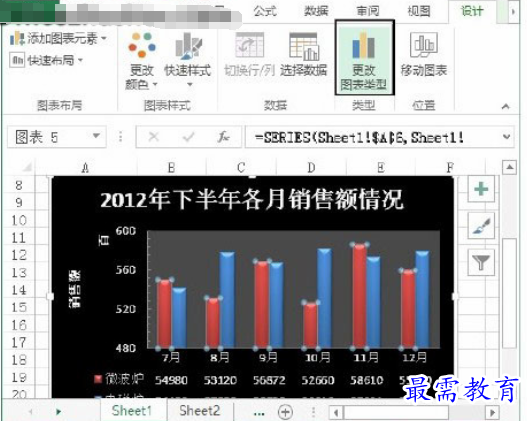
图1 单击“更改图表类型”按钮
2、打开“更改图表类型”对话框,在“为您的数据系列选择图表类型和轴”列表框中选择需要更改图表类型的数据系列,然后在该数据系列右侧的列表中选择图表类型,如图2所示。
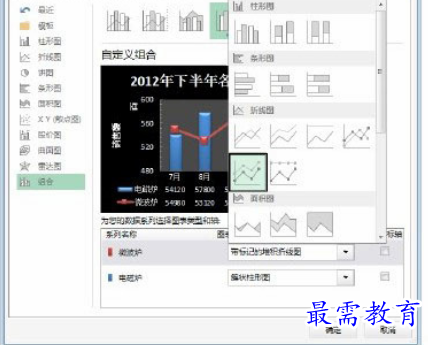
图2 选择图表类型
3、单击“确定”按钮关闭“更改图表类型”对话框后,选择的数据系列的图表类型将改变,如图3所示。
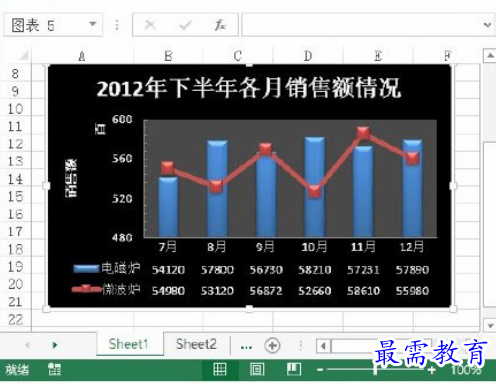
图3 数据系列更改为指定的图表类型
注意
使用折线图时,在数据系列上单击将能够选择整个数据系列;双击,将能够选择折线图上的一个数据点。
继续查找其他问题的答案?
相关视频回答
-
Excel 2019如何使用复制、粘贴命令插入Word数据?(视频讲解)
2021-01-257次播放
-
2021-01-2227次播放
-
2021-01-2210次播放
-
2021-01-2212次播放
-
2021-01-226次播放
-
2021-01-223次播放
-
2021-01-222次播放
-
Excel 2019如何利用开始选项卡进入筛选模式?(视频讲解)
2021-01-223次播放
-
2021-01-223次播放
-
2021-01-222次播放
回复(0)
 办公软件操作精英——周黎明
办公软件操作精英——周黎明
 湘公网安备:43011102000856号
湘公网安备:43011102000856号 

点击加载更多评论>>